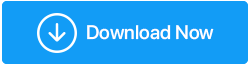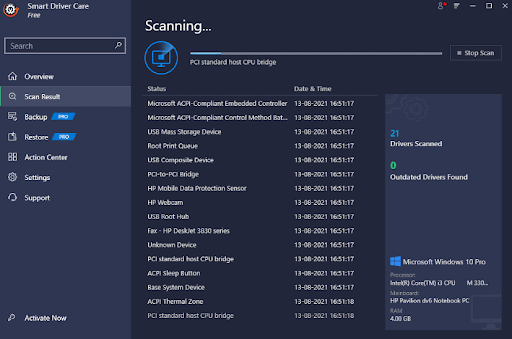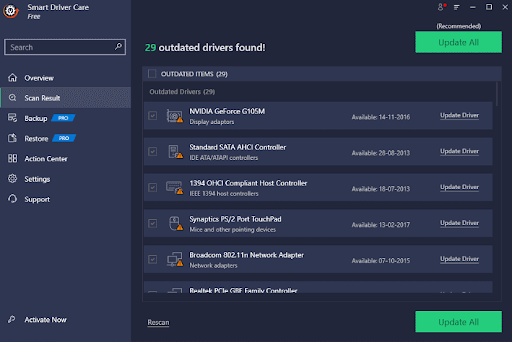Jak wykonać kopię lustrzaną ekranu systemu Windows 10 na telewizorze
Opublikowany: 2019-05-26Odbicie lustrzane ekranu komputera na telewizorze to całkiem niezły hack, który jest niezbędny w środowisku osobistym i zawodowym. Większy wyświetlacz zapewnia łatwy dostęp niezależnie od tego, czy oglądasz film, czy prowadzisz prezentację. W rzeczywistości jest to całkiem proste. Istnieje wiele sposobów, aby to zrobić, zarówno przewodowo, jak i bezprzewodowo, ale sposób połączenia jest całkowicie sytuacyjny.
Oto kilka bezproblemowych sposobów na wyświetlanie ekranu komputera na telewizorze przy znikomym zamieszaniu. Jeśli nie używasz telewizora Smart TV, możesz potrzebować dodatkowego sprzętu, od dekodera, klucza sprzętowego, aplikacji na telewizorze lub zwykłego kabla HDMI. Zacznijmy od najbardziej podstawowych i powszechnie stosowanych technik.
| Masz problemy z dublowaniem ekranu systemu Windows 10 na telewizorze? Spróbuj tego! Jeśli masz problemy z połączeniem się z ekranem systemu Windows 10, spróbuj wykonać następujące czynności: Aktualizuj wszystkie sterowniki urządzeń i upewnij się, że masz zainstalowane najnowsze oprogramowanie sprzętowe dla wyświetlacza bezprzewodowego. W tym celu możesz spróbować użyć dedykowanego oprogramowania – Smart Driver Care, aby zastąpić wszystkie aktualne, przestarzałe, wadliwe lub niezgodne sterowniki najnowszymi i najbardziej kompatybilnymi wersjami. Aby korzystać ze Smart Driver Care, należy wykonać następujące czynności: 1. Pobierz, zainstaluj i uruchom Smart Driver Care na komputerze z systemem Windows. Kliknij tutaj, aby pobrać Smart Driver Care 2. Na głównym pulpicie kliknij przycisk Skanuj teraz i pozwól, aby narzędzie do aktualizacji sterowników przeskanowało komputer w celu wyświetlenia wszystkich wadliwych sterowników w jednym miejscu.
3. Zaraz po zakończeniu procesu skanowania możesz wyświetlić podgląd sterowników, które wymagają natychmiastowego działania. Możesz kliknąć przycisk Aktualizuj wszystko, aby zbiorczo zainstalować najnowsze sterowniki.
To wszystko, teraz będziesz mógł poprawnie odbić ekran, bez żadnych problemów. Spróbuj ponownie podłączyć komputer i nie powinieneś już mieć problemu! |
Odbij ekran systemu Windows 10 na telewizorze:
1. Dublowanie za pomocą kabla HDMI

Najbardziej podstawowym sposobem na zdublowanie komputera z telewizorem jest użycie kabla HDMI. Może to być komputer stacjonarny podłączony do telewizora zamiast monitora lub laptop, który losowo łączy się z telewizorem w celu uzyskania szerszego obrazu.
Wykonanie kopii lustrzanej za pomocą tej opcji to najprostszy sposób na połączenie. Aby podłączyć telewizor do wyświetlania, należy upewnić się, że telewizor i komputer są wyposażone w port HDMI. Aby zmostkować połączenie między obydwoma urządzeniami, musisz mieć kabel HDMI. Kabel HDMI może wynosić od 5 do 50 USD w zależności od jakości i długości kabla. Wszystko, co musisz zrobić, to podłączyć jeden koniec kabla do portu HDMI telewizora, a drugi koniec do portu HDMI komputera. Port HDMI jest dostępny głównie w laptopach i komputerach stacjonarnych. Gdy skończysz, możesz przełączać się między trybami wejściowymi i wybrać port HDMI i gotowe. Jeśli korzystasz ze starego komputera, może być konieczne ustawienie opcji wyświetlania na komputerze, aby odzwierciedlać telewizor jako wyświetlacz główny lub działać jako wyświetlacz dodatkowy. Jeśli masz monitor podłączony do komputera, możesz przełączać się między wyświetlaczem 1 / wyświetlaczem 2 / zduplikowanym wyświetlaczem itp.
Jeśli nie masz portu HDMI na żadnym ze swoich urządzeń, nie musisz się martwić. Ogólnie rzecz biorąc, supercienkie laptopy lub minilaptopy nie są wyposażone w port HDMI lub mogą być wyposażone w port Mini HDMI. Dostępnych jest kilka akcesoriów do podłączenia Mini HDMI do HDMI, HDMI do USB, adapterów HDMI i innych. Wystarczy zidentyfikować odpowiedni kabel i wykonać kopię lustrzaną komputera, laptopa, tabletu lub smartfona z telewizorem.
Przeczytaj także: Jak wykonać dublowanie ekranu z iPhone'a / iPada do telewizora
2. Przesyłanie ekranu Chromecasta
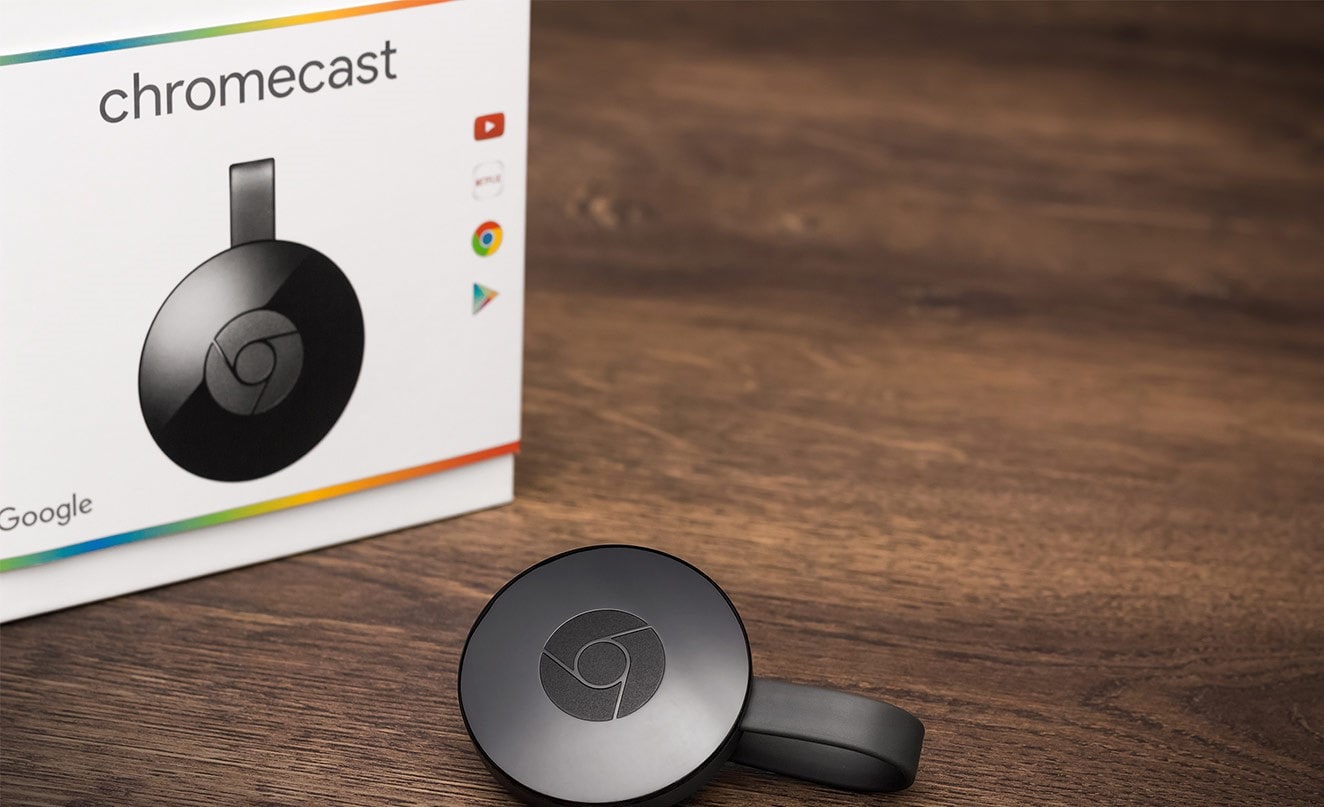
Kiedy badamy opcje bezprzewodowego dublowania ekranu między naszym laptopem z systemem Windows a telewizorem, Chromecast Screen Casting wydaje się być jedną z najlepszych opcji. Zawsze możesz Chromecasta z komputera, jeśli masz inteligentne klucze Google podłączone z tyłu telewizora. Jeśli Twój telewizor działa na platformie Android, powinien umożliwiać przesyłanie. Okna karty Chrome możesz udostępniać na telewizorze z systemów Windows LUB MacOS. Działa również na Chromebookach.
Krok 1. Otwórz menu Chrome -> kliknij 3 kropki w prawym górnym rogu -> wybierz Cast.
Krok 2. Wybierz „Chromecast” z listy i powinieneś być w stanie zobaczyć aktualną kartę przeglądarki wyświetlaną na ekranie telewizora.
W systemie możesz przełączać się między innymi kartami przeglądarki lub aplikacjami, jednak Chromecast będzie nadal wyświetlać tę samą kartę, którą przesyłasz na telewizor po zainicjowaniu sesji.
Google Chromecast jest lepszy do przesyłania stron internetowych i zdjęć na telewizorze, ponieważ możesz być świadkiem opóźnienia podczas przesyłania filmów, chociaż kilka witryn wideo, takich jak YouTube, może bezpośrednio łączyć się z Chromecastem. Jeśli chcesz przesyłać przez YouTube, podczas odtwarzania dowolnego filmu znajdziesz przycisk Chromecast. Ta funkcjonalność jest podobna do Twojego smartfona, ponieważ wideo jest pobierane bezpośrednio ze strony internetowej, a nie z Twojego systemu.
Chromecast nie ma wielu opcji dostosowywania, ale podczas przesyłania dostępna jest regulacja głośności. Za każdym razem, gdy chcesz zakończyć sesję, wystarczy otworzyć opcję „Przesyłaj” w menu i wybrać „Zatrzymaj”.
Spójrz: łatwo przesyłaj filmy z VLC na Chromecast
3. Miracast w Windows 10


Porozmawiajmy o niezależnej i dedykowanej opcji Miracast dostępnej w systemie Windows 10.
Niezbędniki
- Twój komputer musi mieć fabrycznie zainstalowaną, licencjonowaną wersję systemu operacyjnego Microsoft Windows 10.
- Twój komputer musi obsługiwać funkcję Miracast.
- Wbudowane ustawienie Wi-Fi powinno być WŁĄCZONE i gotowe do przyjęcia Miracast na telewizorze. Możesz rozważyć zapoznanie się z instrukcją obsługi swojego telewizora, aby wyszukać opcję ustawień w swoim telewizorze.
Włączanie opcji Screen Mirroring
Zgodnie z typem telewizora możesz postępować zgodnie z instrukcjami, aby włączyć opcję Screen Mirroring.
Android TV
Krok 1. Naciśnij przycisk „HOME” na pilocie na podczerwień dostarczonym z telewizorem.
Krok 2. Przewiń aplikacje i wybierz opcję „Screen Mirroring”.
Krok 3. Przejdź przez instrukcje wyświetlane na ekranie, aby zakończyć konfigurację przesyłania.
Inne telewizory
Krok 1. Naciśnij przycisk „INPUT” na pilocie na podczerwień dostarczonym z telewizorem.
Krok 2. Przejrzyj opcje i wybierz „Screen Mirroring”.
Dublowanie ekranu komputera na telewizorze
Krok 1. Włącz ustawienia Wi-Fi komputera (przy użyciu przycisku przełączania Bluetooth i Wi-Fi na laptopach).
Krok 2. Kliknij przycisk „Start” -> kliknij „Ustawienia” z listy menu LUB (Naciśnij „Wygraj + I”).
Krok 3. W oknie „Ustawienia” kliknij opcję „Urządzenia” (Bluetooth, drukarki, mysz).
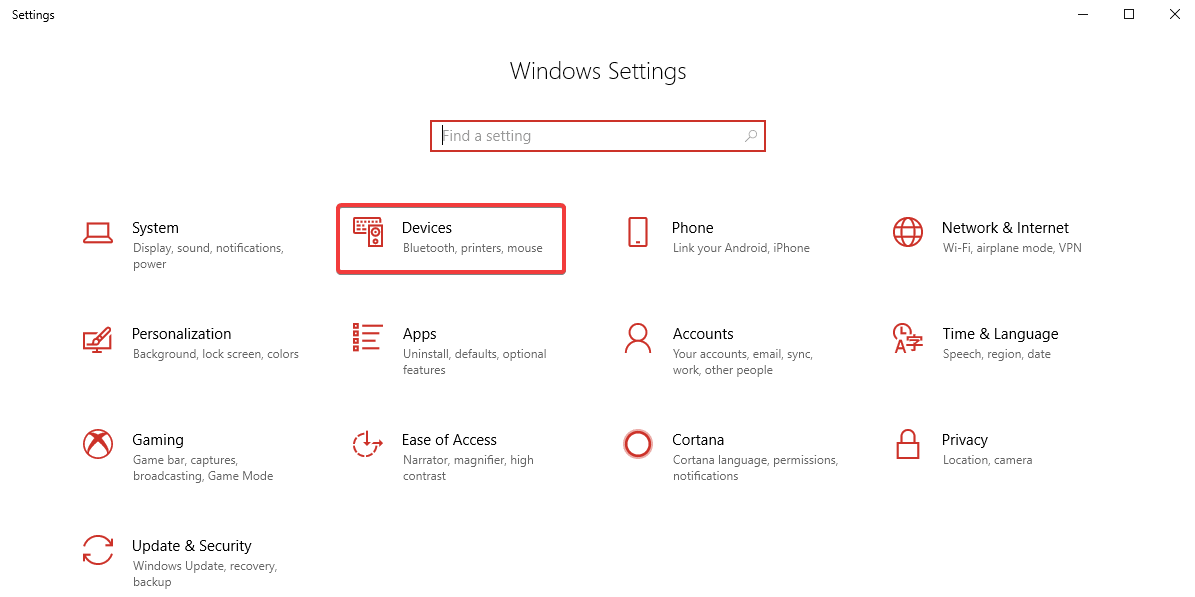
Krok 4. W oknie „Urządzenia” wybierz „Bluetooth i inne urządzenia” i kliknij „Dodaj urządzenie”.
Krok 5. Wybierz telewizor z dostępnych opcji, a ekran komputera powinien odzwierciedlać Twój telewizor.
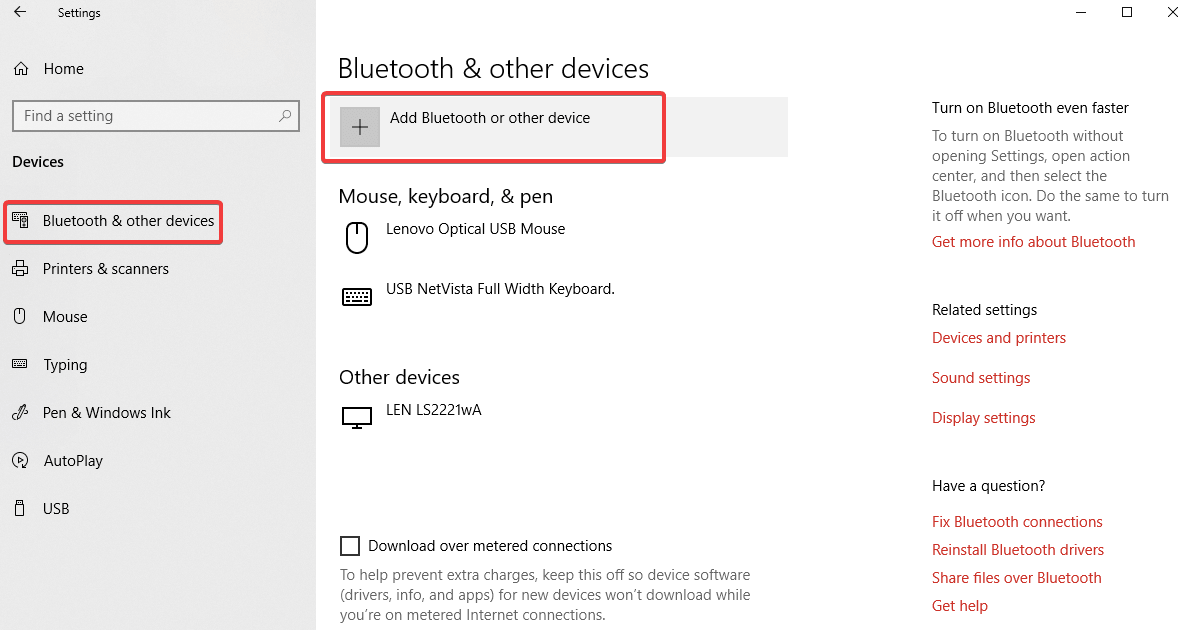
Jeśli nie masz wbudowanych dostępnych opcji połączenia bezprzewodowego systemu Windows 10, możesz rozważyć zakup dedykowanego klucza sprzętowego Miracast, aby skonfigurować połączenie. Możesz kupić jeden od Microsoftu za 50 USD, chociaż istnieją tańsze opcje dostępne gdzie indziej, jednak zaleca się uważne sprawdzenie opinii użytkowników przed zakupem. To urządzenie Miracast może również odzwierciedlać ekran Twoich urządzeń z Androidem. Oficjalny zasięg urządzenia Miracast wynosi około 23 stóp lub 7 metrów, co powinno wystarczyć dla większości konfiguracji.
Przeczytaj także: Jak wykonać kopię lustrzaną iPhone'a na Firestick/Fire TV
Podsumowując
Istnieją inne istotne opcje, na które warto zwrócić uwagę podczas konfigurowania lustra ekranu systemu Windows 10. Ustawienia i opcje konfiguracji są prawie takie same we wszystkich tych urządzeniach.
Roku — inteligentny klucz sprzętowy do tworzenia kopii lustrzanych ekranu systemu Windows 10 na telewizorze z funkcją Miracast.
AirParrot – AirParrot to aplikacja, która umożliwia szybkie wykrywanie i bezprzewodowe przesyłanie ekranu, filmów, dźwięku i prezentacji do różnych odbiorników multimedialnych w sieci.
AirPlay — urządzenie do tworzenia kopii lustrzanych ekranu komputera Mac na dużym ekranie. dublowanie jest uważane za najprostsze rozwiązanie dla konfiguracji Apple.
Premia
| Dublowanie ekranu | Prezentacja ekranu | Udostępnianie ekranu | |
| (przesyłanie strumieniowe multimediów) | (udostępnianie pulpitu) | ||
| Co to robi | Wyświetla ekran urządzenia na innym ekranie | Umożliwia odtwarzanie zawartości jednego urządzenia na drugim | Wyświetla wat odbity na głównym ekranie, pozwala zdalnym widzom zobaczyć wszystko, co zrobił pierwszy użytkownik |
| Zawartość | Pokazuje wszystko na ekranie | Odtwarza tylko określone treści | Pokazuje wszystko na ekranie |
| Wielozadaniowość | Cokolwiek dzieje się w systemie, jest pokazywane na telewizorze (wyjątek podczas korzystania z trybu prezentera) | Podczas odlewania urządzenie podstawowe może służyć do pracy w innych aplikacjach | Pokazuje wszystko, co jest udostępnione na ekranie innym użytkownikom, Inni użytkownicy również mogą wprowadzać zmiany, Może zostać wstrzymane przez głównego użytkownika |
| Internet | Nie jest wymagane, ponieważ działa na wbudowanej technologii Wi-Fi do odbicia lustrzanego | Może wymagać domowej sieci Wi-Fi, ale można połączyć się za pomocą wbudowanego Wi-Fi | Potrzebne do zdalnych lokalizacji |
| Widok ekranu | Dwa ekrany wyświetlające tę samą treść | Dwa ekrany mogą pokazywać różne treści | Co najmniej dwa ekrany mogą wyświetlać tę samą treść |
| Aplikacje | Prawie wszystko jest dostępne na stronie konfiguracji dublowania ekranu | Nie wszystkie aplikacje obsługują funkcję przesyłania | Prawie wszystko można wyświetlić na współdzieleniu ekranu |
| Limity czasu ekranu | Oba ekrany wygasają w tym samym czasie | Ekran głównego urządzenia może być zaciemniony podczas przesyłania | Zaciemnienie ekranu głównego jest widoczne również na innych urządzeniach |
| Lokalna zawartość | Obsługuje treści lokalne, takie jak filmy, zdjęcia i dokumenty | Ogólnie rzecz biorąc, zawartość lokalna nie jest obsługiwana | Obsługuje treści lokalne |
Aby uzyskać więcej takich wskazówek, sztuczek i aktualizacji związanych z technologią, zasubskrybuj Tweak Library, a jeśli bardziej interesują Cię filmy związane z technologią, obejrzyj i zasubskrybuj nasz kanał YouTube .
Zalecenia redaktora:
Najlepsze alternatywy dla Chromecasta
Łatwe tworzenie kopii ekranu iPhone'a na Maca